Administración Electrónica
4. Uso del Certificado Digital
4.18. ¿Cómo exportar nuestro certificado digital desde un archivo al navegador Google Chrome?
En este apartado aprenderemos cómo exportar nuestro certificado digital desde un archivo al navegador Google Chrome.
En primer lugar abrimos el navegador, seleccionamos el botón ubicado en la esquina superior derecha, que da acceso aPersonalización y configuraciónde Google Chrome.
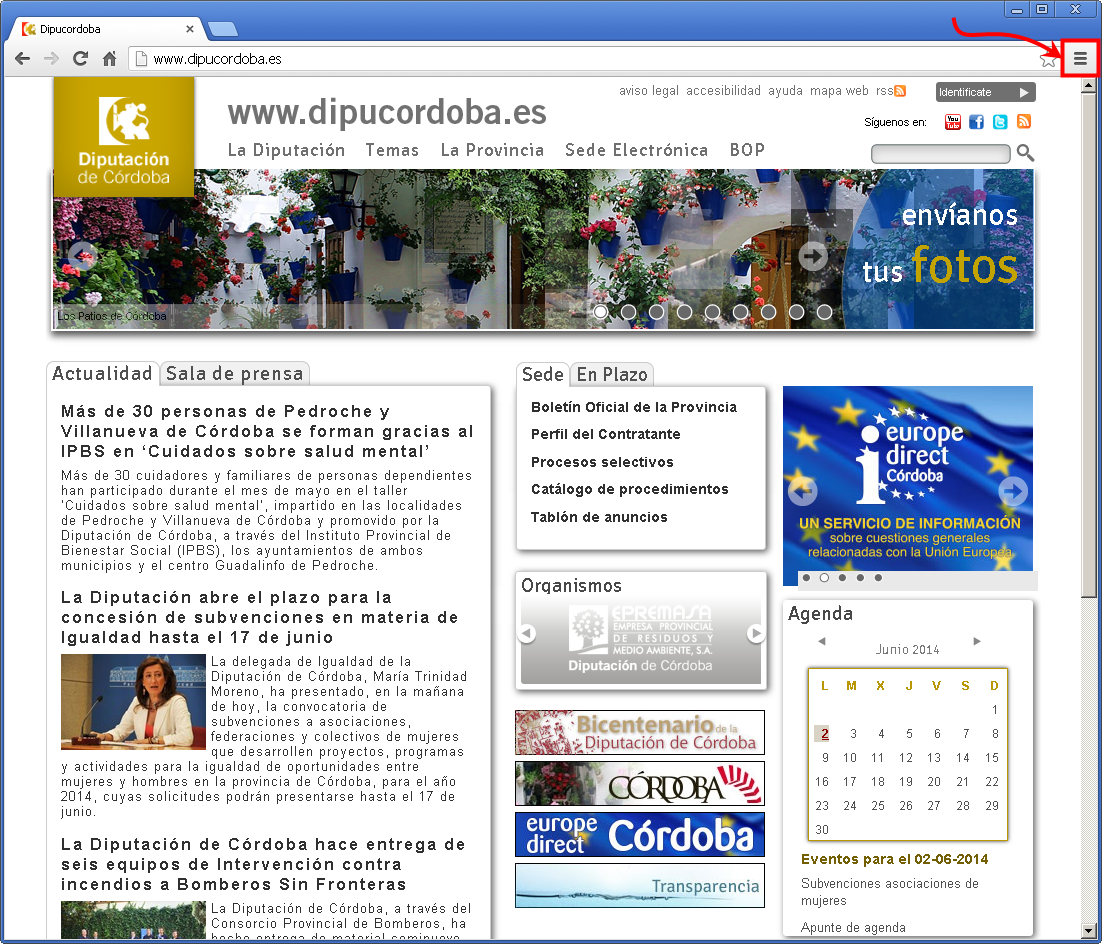
Seleccione la opción Configuración ...
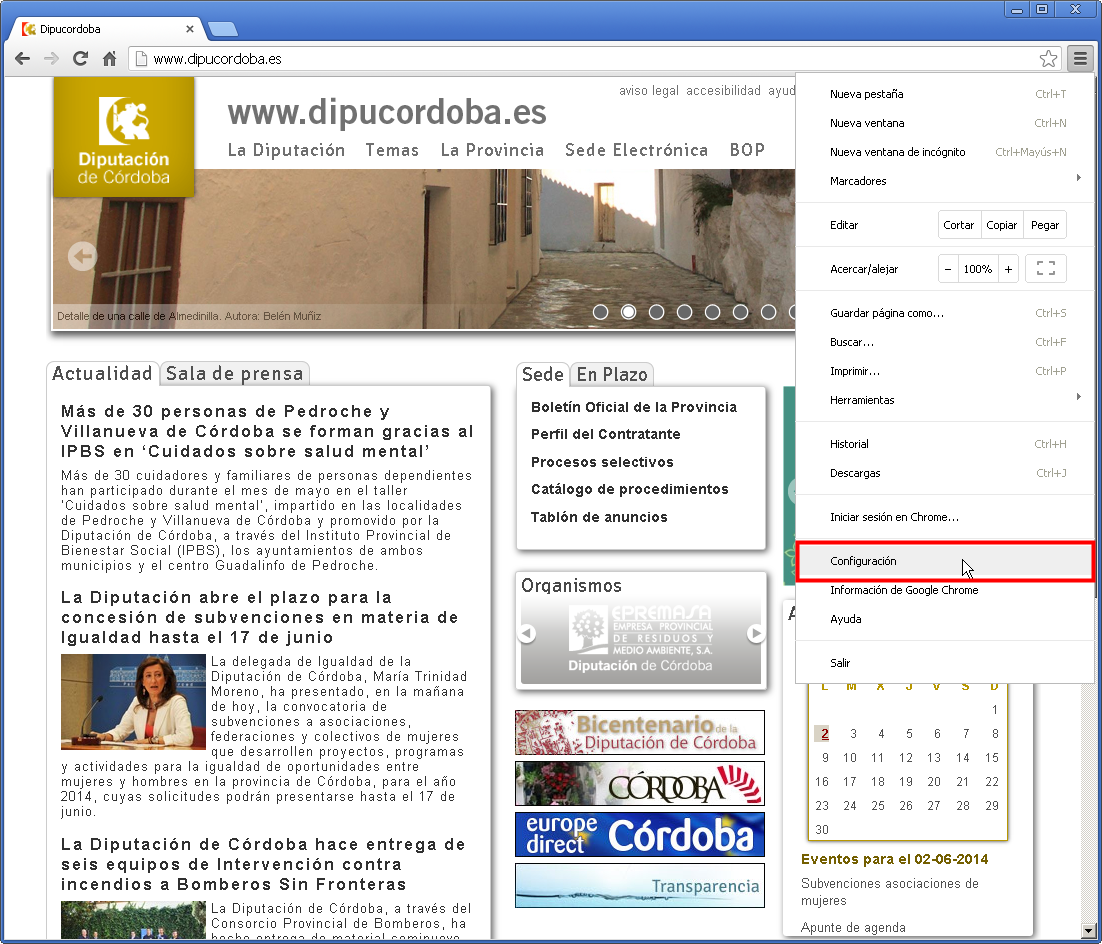
...y posteriormente la opciónMostrar opciones avanzadas...
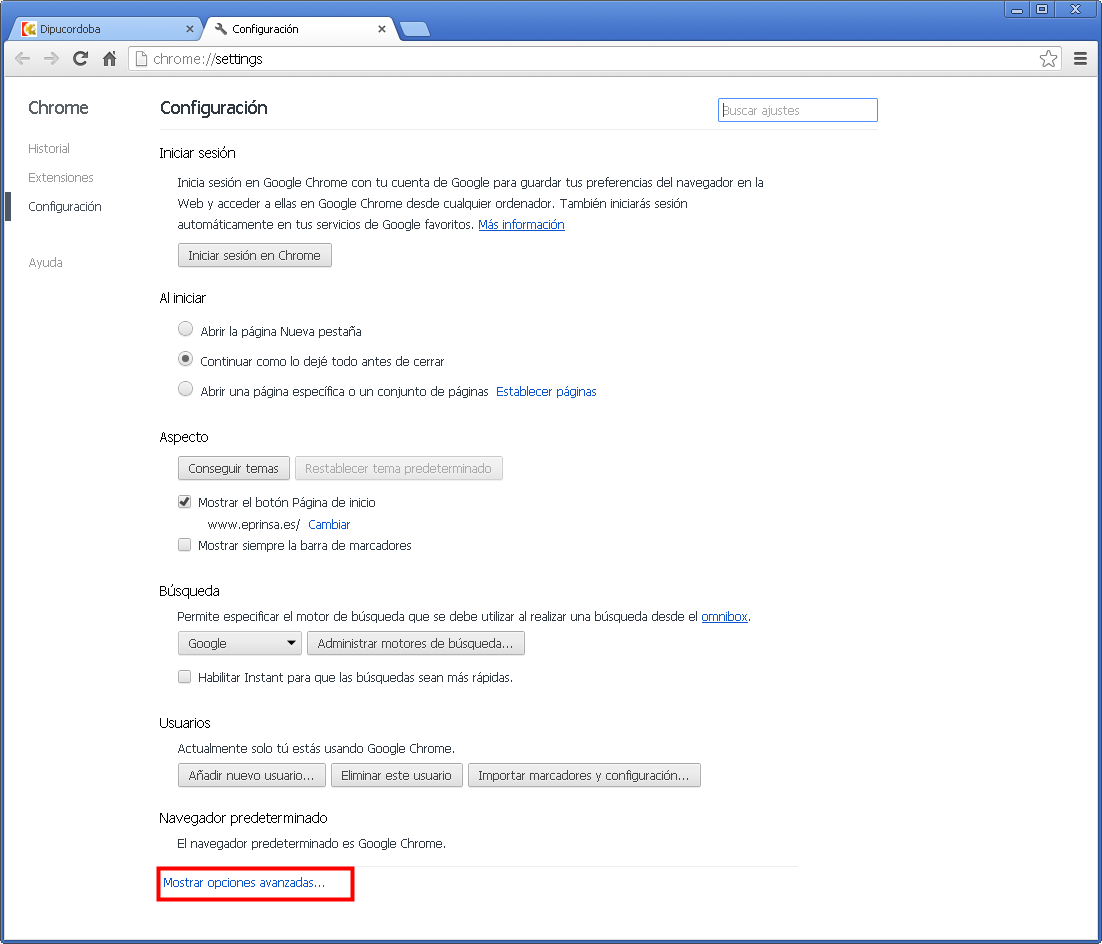
Deberemos desplazarnos por la página hasta llegar al apartado HTTPS/SSL, justo debajo del apartado Descargas. Observaremos el botón Administrar certificados... , desde donde podremos Importar, Comprobar y Exportar certificados.
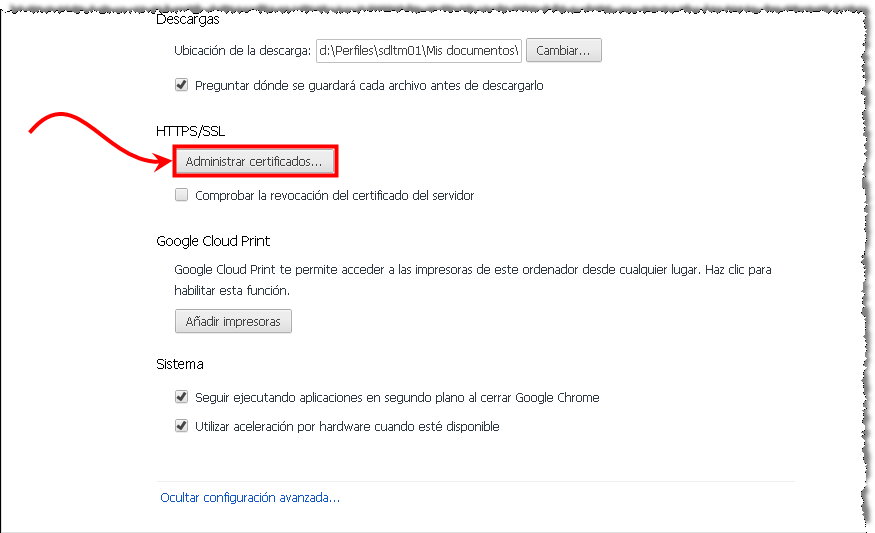
En la ventana de certificados seleccionamos el deseado y pulsamos Exportar.
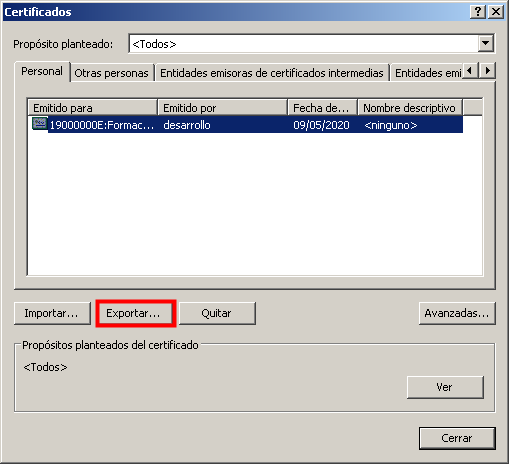
Esta acción dará paso al Asistente para la exportación de certificados.

Seleccionamos Siguiente. A continuación se le preguntará si desea exportar la clave privada junto con el certificado; para la realización de trámites con el certificado es conveniente que seleccione esta opción.
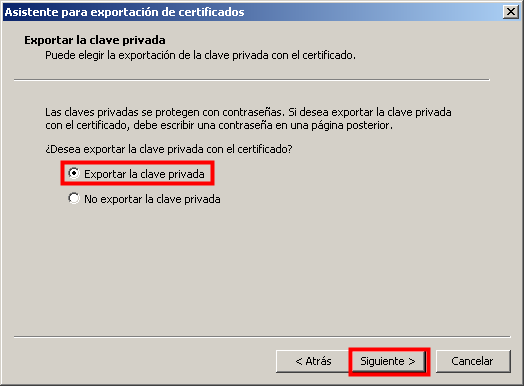
Pulse Siguiente y en la pantalla que viene a continuación deje todo como aparece por defecto. Pulse Siguiente.

Elija una contraseña y escríbala dos veces. En todo caso recuerde que necesitará la contraseña para importar posteriormente el certificado. Pulse Siguiente.
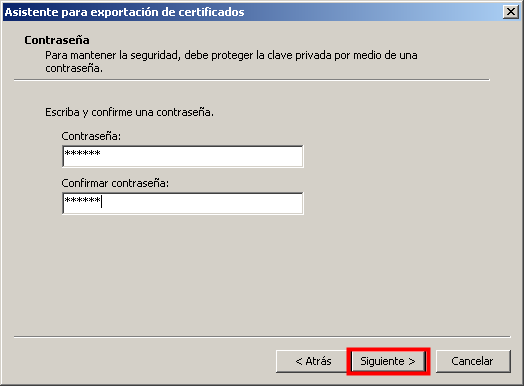
Escoja el nombre para el archivo a exportar y la carpeta donde guardarlo con el botón Examinar, a continuación, pulse Siguiente.
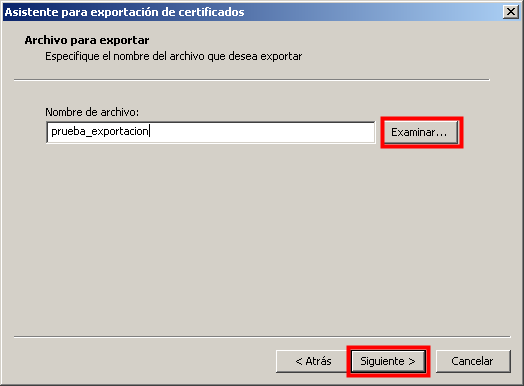
En la última pantalla del asistente aparece el resumen de la configuración de exportación.

El siguiente mensaje que aparece nos advierte de que se está exportando la clave privada. Pulsamos Aceptar.
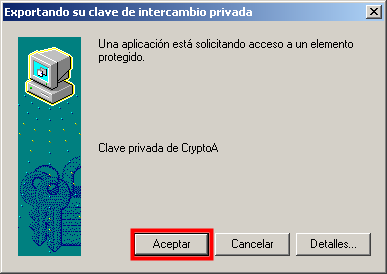
Por último, si la exportación ha finalizado con éxito nos aparecerá un mensaje como éste.

Pulsamos Aceptar y habremos concluido la exportación de nuestro certificado.